怎么给win7系统设置最佳性能模式
发布时间:2018-04-22 10:38:49 浏览数: 小编:kunyi
有时为了解决计算机卡顿的问题,我们会为它设置最佳性能模式。今天小编想要跟大家分享的就是在win7系统中设置最佳性能模式的方法,大家一起来学习一下吧。
相关推荐:华为HUAWEI MateBook笔记本GHOST WIN7 64位专用版系统V2018.03
1、右键点击“计算机”然后选择属性;如图所示:
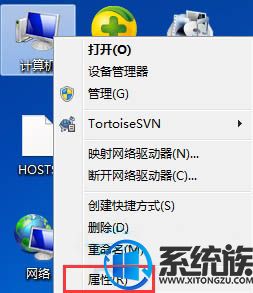
2、打开系统属性界面后,点击“高级设置”选项;如图所示:
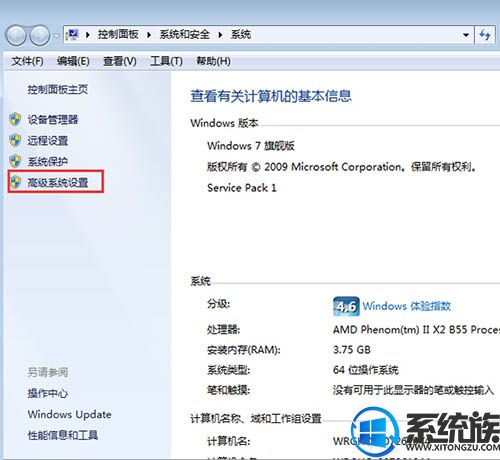
3、在高级选项下点击“性能”区域的“设置”;如图所示:
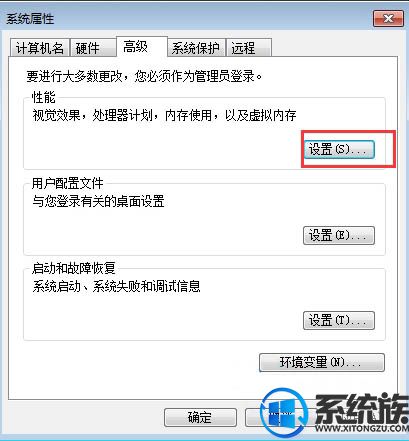
4、然后选择“调整为最佳性能”并点击确定按钮;如图所示:
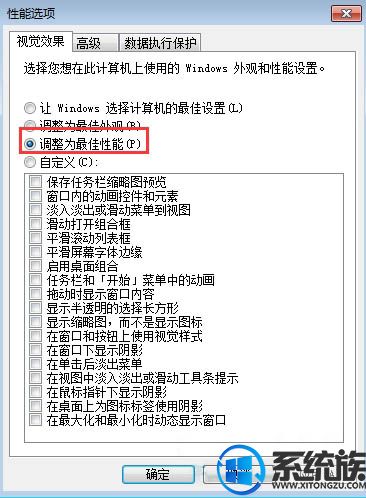
上述就是设置最佳性能模式的方法了,大家都学会了吗?更多精彩内容尽在系统族,欢迎持续关注。


















